无线网络出现黄色三角形感叹号怎么办
无线网络出现黄色三角形感叹号的解决方法是:1、按【win+r】快捷键,在打开的运行窗口中,输入cmd,回车;2、执行【ipconfig/release】命令;3、执行【ipconfig/renew】命令。

解决方法:
1、按键盘上的“windows+r”快捷键,在打开的运行中,输入“cmd”,点击确定;
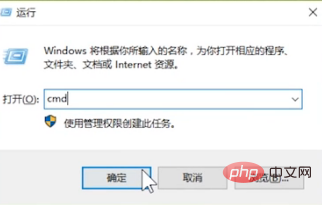
2、输入“ipconfig/release”命令,然后按回车键;
3、最后输入“ipconfig/renew”命令,按回车键即可。此时我们发现,黄色感叹号已经消失了,也可以上网了。
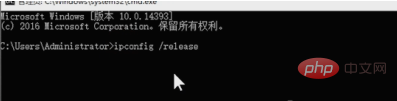
以上是无线网络出现黄色三角形感叹号怎么办的详细内容。更多信息请关注PHP中文网其他相关文章!

热AI工具

Undresser.AI Undress
人工智能驱动的应用程序,用于创建逼真的裸体照片

AI Clothes Remover
用于从照片中去除衣服的在线人工智能工具。

Undress AI Tool
免费脱衣服图片

Clothoff.io
AI脱衣机

AI Hentai Generator
免费生成ai无尽的。

热门文章

热工具

记事本++7.3.1
好用且免费的代码编辑器

SublimeText3汉化版
中文版,非常好用

禅工作室 13.0.1
功能强大的PHP集成开发环境

Dreamweaver CS6
视觉化网页开发工具

SublimeText3 Mac版
神级代码编辑软件(SublimeText3)

热门话题
 手机wifi有个感叹号是为什么
Sep 18, 2023 pm 04:05 PM
手机wifi有个感叹号是为什么
Sep 18, 2023 pm 04:05 PM
手机wifi有个感叹号的原因可能是无法连接到互联网、信号弱、认证问题和IP地址冲突等。详细介绍:1、无法连接到互联网,如果Wi-Fi图标上出现感叹号,可能是因为手机无法连接到互联网,这可能是由于路由器断网、网络故障或者手机设置问题引起的;2、信号弱,如果Wi-Fi图标上出现感叹号,可能是由于Wi-Fi信号弱引起的,这可能是由于距离路由器太远、障碍物阻挡或者干扰信号等等。
 为什么wifi会有个感叹号
Aug 30, 2023 am 09:48 AM
为什么wifi会有个感叹号
Aug 30, 2023 am 09:48 AM
wifi有个感叹号的原因有WiFi密码错误、WiFi信号弱、WiFi频道干扰、网络设置问题和软件或硬件问题等。详细介绍:1、WiFi密码错误可能是导致感叹号出现的常见原因之一,连接到一个需要密码的WiFi网络时,如果输入的密码错误,系统会提示密码错误,并在WiFi图标上显示感叹号;2、WiFi信号弱也是感叹号出现的常见原因之一,离无线路由器太远或者有障碍物阻挡时等等。
 Win7无线网络适配器不见了
Dec 23, 2023 pm 05:57 PM
Win7无线网络适配器不见了
Dec 23, 2023 pm 05:57 PM
很多用户都反馈说win7无线网络适配器消失了,遇到这种情况很可能是网卡或者网卡驱动出现了问题,我们只需要修复一下网卡驱动或者更换一个好的网卡就可以解决。win7无线网络适配器消失了1、首先右键开始按键,选择“设备管理器”2、接着我们找到“网络适配器”,右键可以选择先更新一下驱动,或者是先禁用设备再启用,也可以在这里点击“属性”3、点击属性之后,再点击上方的“驱动程序”,在这里点击“更新驱动程序”4、点击后这里再选择”自动搜索更新驱动文件“5、完成之后也可以把电脑的网络重置一下。首先还是按下win
 wifi已连接但有感叹号怎么办
Mar 21, 2023 am 11:18 AM
wifi已连接但有感叹号怎么办
Mar 21, 2023 am 11:18 AM
wifi已连接但有感叹号可能是由于路由设置错误导致的,其解决办法:1、检查一下路由器和宽带线路接口是否出现松动现象;2、双击打开电脑的“控制面板”,然后打开“网络和共享中心”;3、点击“更改适配器设置”,然后选择“自动获得IP地址”与“自动获得DNS服务器地址”的按钮即可。
 Fliqlo显示感叹号怎么办-Fliqlo显示感叹号的解决方法
Mar 04, 2024 am 11:22 AM
Fliqlo显示感叹号怎么办-Fliqlo显示感叹号的解决方法
Mar 04, 2024 am 11:22 AM
近期有很多小伙伴咨询小编Fliqlo显示感叹号怎么办,接下来就让我们一起学习一下Fliqlo显示感叹号的解决方法吧,希望可以帮助到大家。1、进入控制面板,在控制面板中选择internet选项,如下图所示。2、进入Internet属性页面,如下图所示。3、点击高级选项卡,如下图所示。4、同时勾选“使用TLS1.0,1.1,1.2”,这样就可以正常使用Fliqlo了,如下图所示。上面就是小编为大家带来的Fliqlo显示感叹号怎么办的全部内容,希望对大家能够有所帮助哦。
 无线网络连接上但上不了网
Mar 15, 2024 am 09:28 AM
无线网络连接上但上不了网
Mar 15, 2024 am 09:28 AM
当无线网络连接成功后却无法上网时,可以通过以下方法进行故障排除:检查路由器状态、设备连接、IP地址设置是否正确。若上述方法无法解决问题,可以尝试重置路由器。此外,还应检查DNS设置是否正确,DNS是将域名解析为IP地址的系统,错误的DNS设置会导致无法正常连接网络。
 intel wireless ac9560感叹号怎么解决
Mar 24, 2023 pm 02:14 PM
intel wireless ac9560感叹号怎么解决
Mar 24, 2023 pm 02:14 PM
intel wireless ac9560感叹号出现的原因及解决方法:1、软件驱动问题导致的,可以直接重装驱动;2、软件和硬件的冲突导致的,可以升级window系统;3、硬件和硬件的冲突导致的,可以重启电脑,重新安装特定驱动或者更换无线网卡。
 win7有感叹号无法上网怎么解决
Jul 12, 2023 pm 01:21 PM
win7有感叹号无法上网怎么解决
Jul 12, 2023 pm 01:21 PM
网络图标显示感叹号是很常见的问题,不过很多朋友并不知道如何处理这种问题,下面给大家分享一下win7电脑连不上网络的时候该如何解决吧。1、首先我们要右键网络图标然后选择【网络和共享中心】。2、紧接着我们点按下【更改适配器设置】。3、我们单击下【本地连接】。4、紧接着我们点按下【诊断】。5、进入问题诊断过程中。6、接着我们点【检查以了解是否解决了问题。7、再次检查,我们就查看到了问题,那我们根据提示解决问题,重新插拔下网线试试。以上就是关于win7系统上不了网的解决方法了,大家如果出现这种问题不妨就






